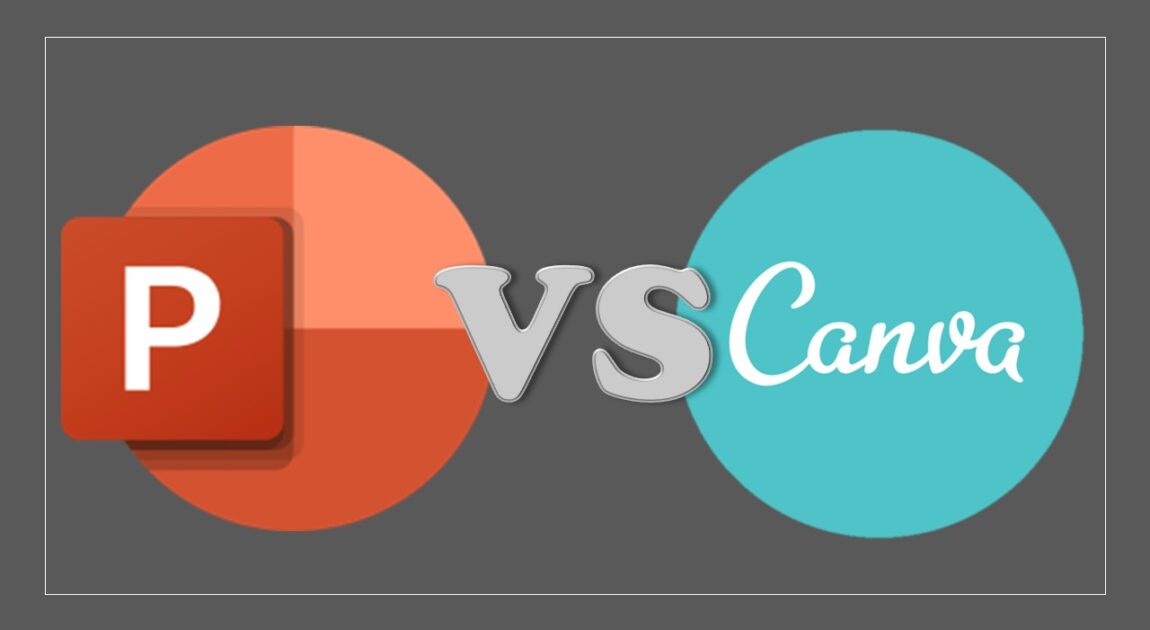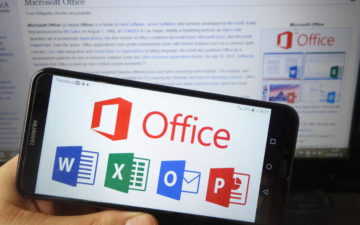【徹底比較】PowerPointとCanvaを使い比べてみてプレゼンでおススメする理由
どうも・・・
魅せるプレゼンテーションコンサルタントの山本昌枝です。
Facebookライブや、Webナー、オンラインコンテンツなどで、スライドを使用される方が増えてきました。(#^^#)
プレゼンテーションのソフトと言えば、圧倒的にシェアの高いPowerPoint(パワーポイント)なんですが、
最近は、Canva(キャンバ)を使用される方も増えてきました。
私も1年ほど前に存在は知っていて、「無料」で何度か使用したこともあったのですが…
いろいろと聞かれることも多くあり、「Pro契約」にして使い比べてみることにしましたので、シェアします。(^_-)-☆

スライドのテンプレートを比較
Canva
Canvaはスライドのみならず、様々な制作物のテンプレートが豊富なのがとても優れているところです。
スライドのテンプレートも、クールでスタイリッシュなデザインテンプレートがたくさんそろっています。
無料でも使用できるのはありますが、Proにすることでその種類はかなり増えますので見ているだけでワクワクします。
逆に多すぎて迷ってしまうかもしれません。(;^ω^)
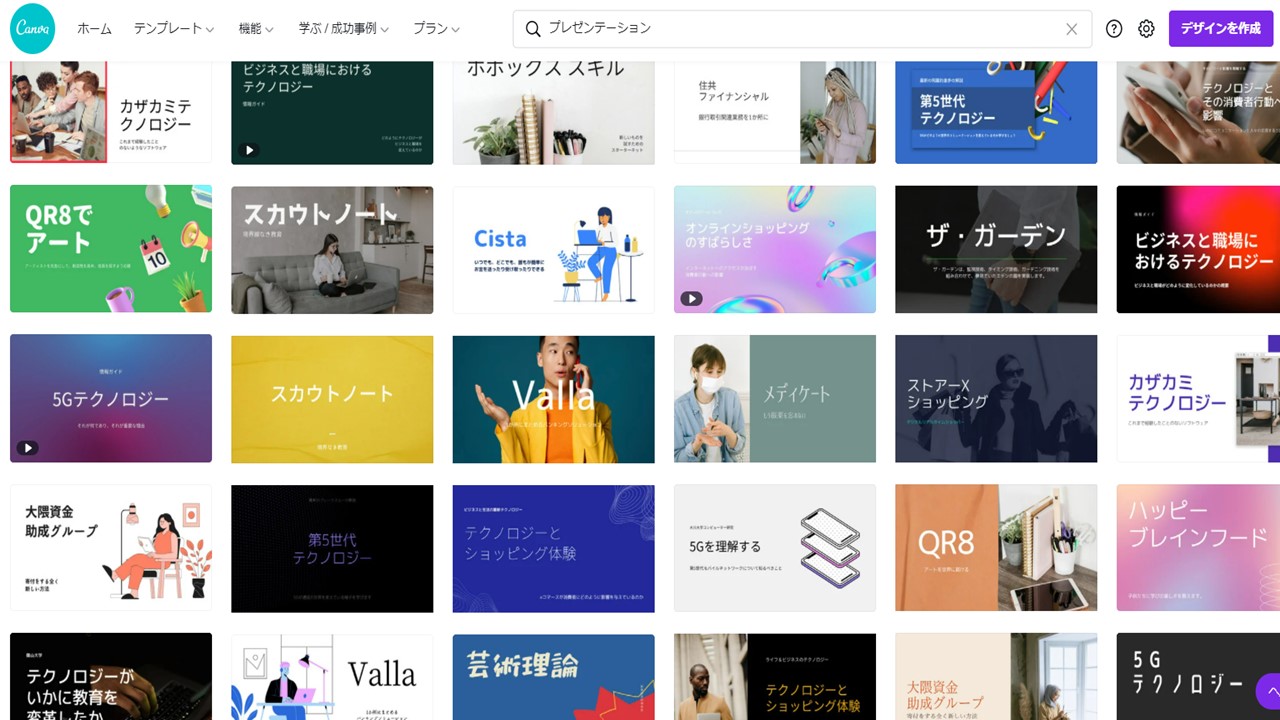
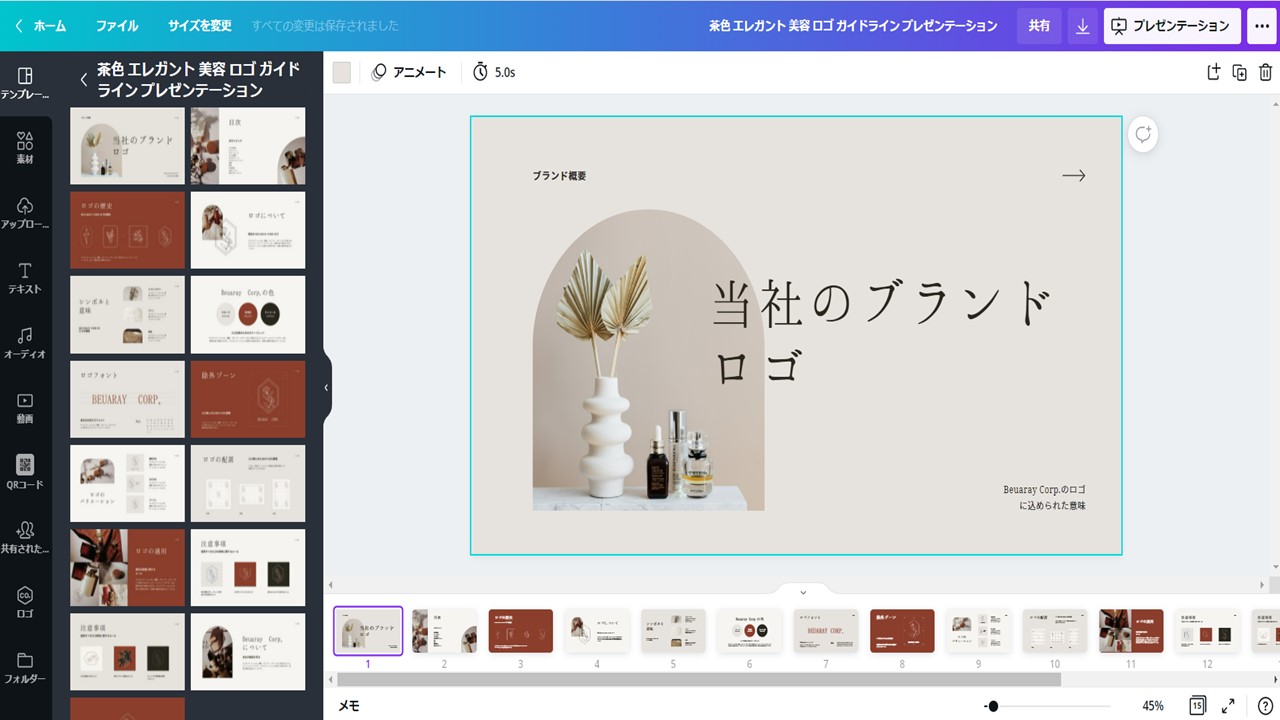 こんな感じで多種多様なテンプレートが存在していますので、イメージに近いものを選んで作成して行く…
こんな感じで多種多様なテンプレートが存在していますので、イメージに近いものを選んで作成して行く…
という感じになります。
PowerPoint
では、PowerPointのデザインテンプレートはどうでしょうか?
「新規作成」を選択した時の「定番のデザインテンプレート」は皆さんよくご存じではないかと思います。
ところで、「オンラインテンプレート」というのをご存じでしょうか?
「その他のテンプレート」から「プレゼンテーション」というリンクをクリックするだけで・・・
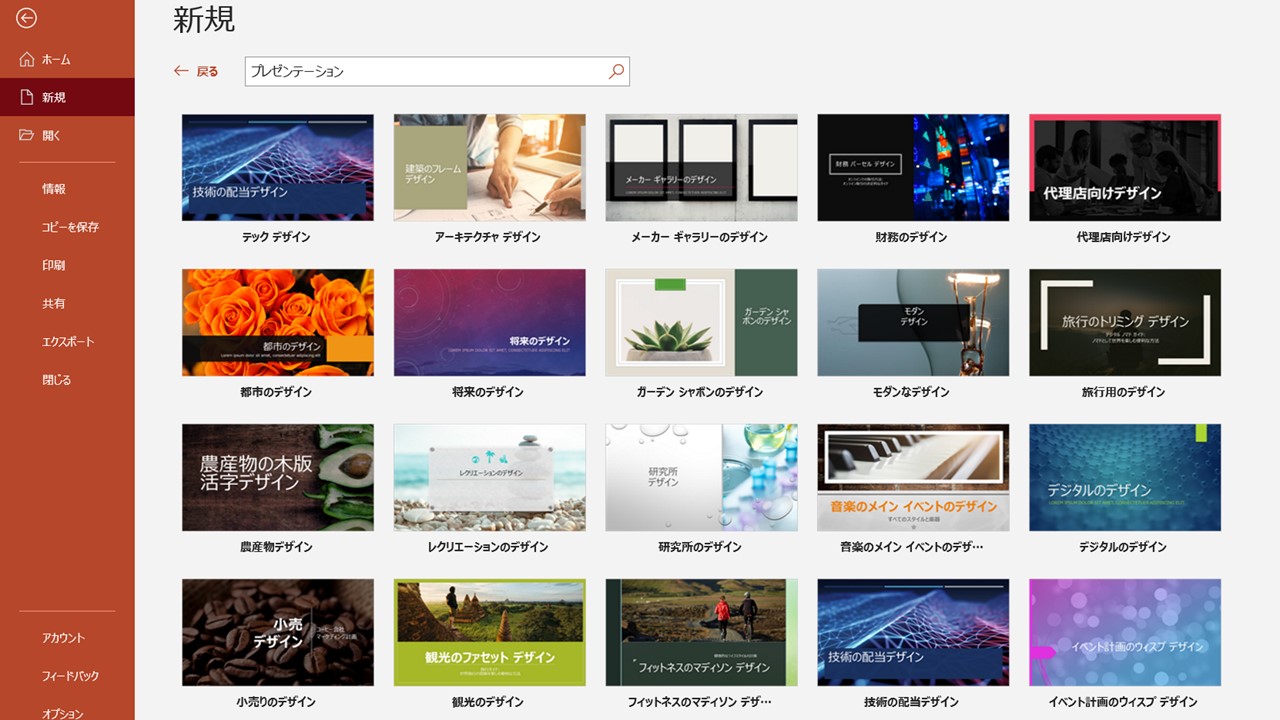
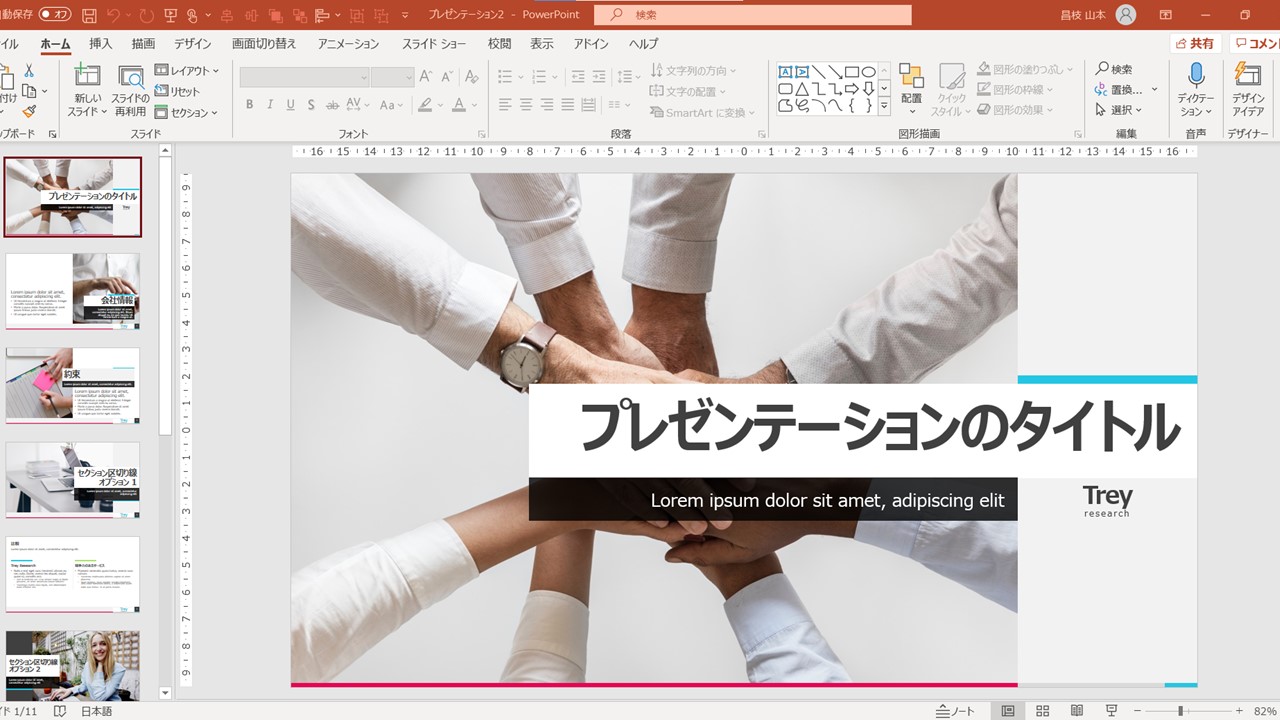 思っていた以上に、クールでスタイリッシュなデザインテンプレートが「たくさん」出てきました。
思っていた以上に、クールでスタイリッシュなデザインテンプレートが「たくさん」出てきました。
私も、ここは最近さわってなかったところだったのですが、なかなか充実しております。
(白紙のスライドでデザインしながら作成したり、お客様のスライドをリメイクすることが多いので…)
この件、ちゃんとお伝えしていなかったことを「猛省」しております。( ;∀;)
フォントを比較
Canva
感動するほどフォントの種類が豊富です。手書き風だったり、ポップ調だったり、エレガンス風だったり・・・
用途がプレゼンテーションだけではないので、フォントで様々な表現が可能です。
楽しくなります。
ただ、プレゼンテーションが目的だった場合は、見やすさが優先されますのでそこはご注意を・・・
WindwosだMacだソフト固有のフォントだ…という制限から解放されますので、
Canvaで完結する場合には互換性は考える必要はありません。
パワーポイントに変換を考えている場合は、フォントは設定せずに、変換後にパワーポイントで設定をしましょう。
テンプレートの中のフォントサイズが小さ目なので見えないことがあるので注意が必要です。
PowerPoint
WindwosやMacのフォント、PowerPointにインストールされているフォントが原則使用されます。
使用したいフォントがあれば、個別にインストールする必要があります。
フォントの種類では完敗ですが、プレゼンテーションに向いているフォントは問題なく用意されています。
アニメーションを比較
Canva
スライドの切り替え時の動きは「ページのアニメーション」で複数の動きのパターンが用意されているようです。
スライド内のコンテンツの動きは「テキストアニメーション」で個別に設定できます。
ただ、タイミングの設定ができないようで・・・一気に実行されました。
パワーポイントで言う「開始」以外の「強調」「終了」「軌跡」などができない模様で、大切な「視線誘導」の役割を果たせません。
この辺の強化とカスタマイズができるようになると嬉しいんですけどね。
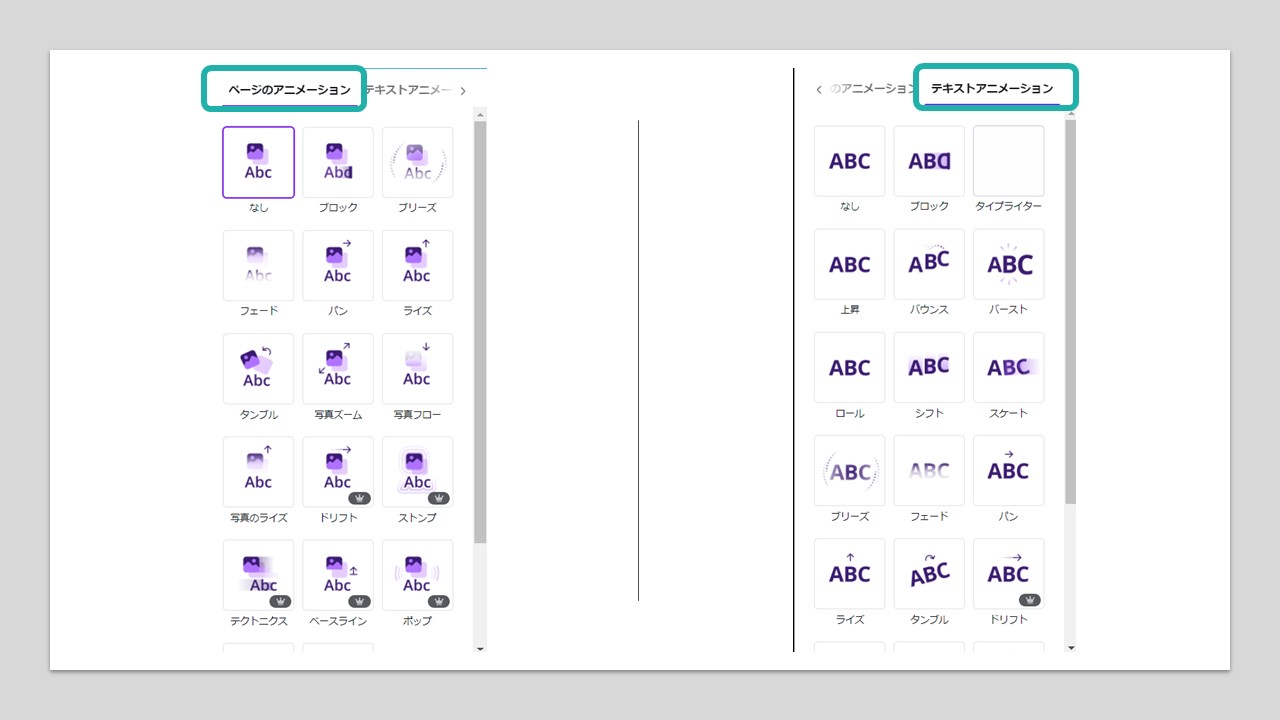
PowerPoint
スライドの切り替えの動きは「画面切り替え」・・・効果のイメージもわかりやすく、時間や複数指定などの細かい設定が可能です。
スライド内のコンテンツの動きは「アニメーション」・・・効果のイメージもわかりやすく、種類も豊富。
「開始」「強調」「終了」「軌跡」など状況に応じ使い分けられ、複数の設定や、細かいカスタマイズも可能。
タイミングも種類が豊富なので、わかりやすく伝えるための「視線誘導」が容易にできる。
など、アニメーションに関しては圧倒的にPowerPointが優れています。
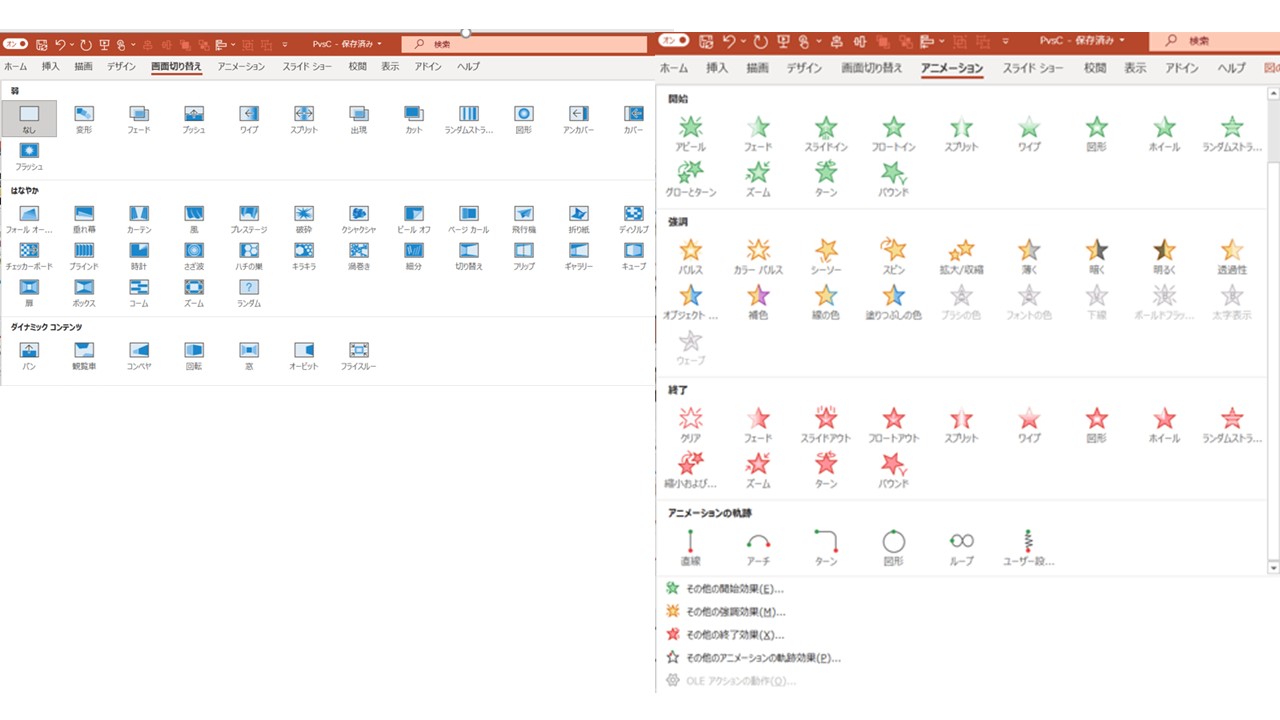
スライドショーを比較
Canva
Canvaは、Webブラウザーを利用して「スライドショー」をすることが可能です。
もちろん全画面表示もできます。
オンラインプレゼンテーション(インターネット接続が必須)が条件です。
パワーポイント同様に「発表者ツール」みたいなのも出てきますので、次のスライドの事を考えながらプレゼンを進行することが可能です。
気になるところとして、スライドショー中にマウスを動かしていると、下部にグレーの操作バーが出てきて、見た目がよろしくない…というか邪魔だと感じました。
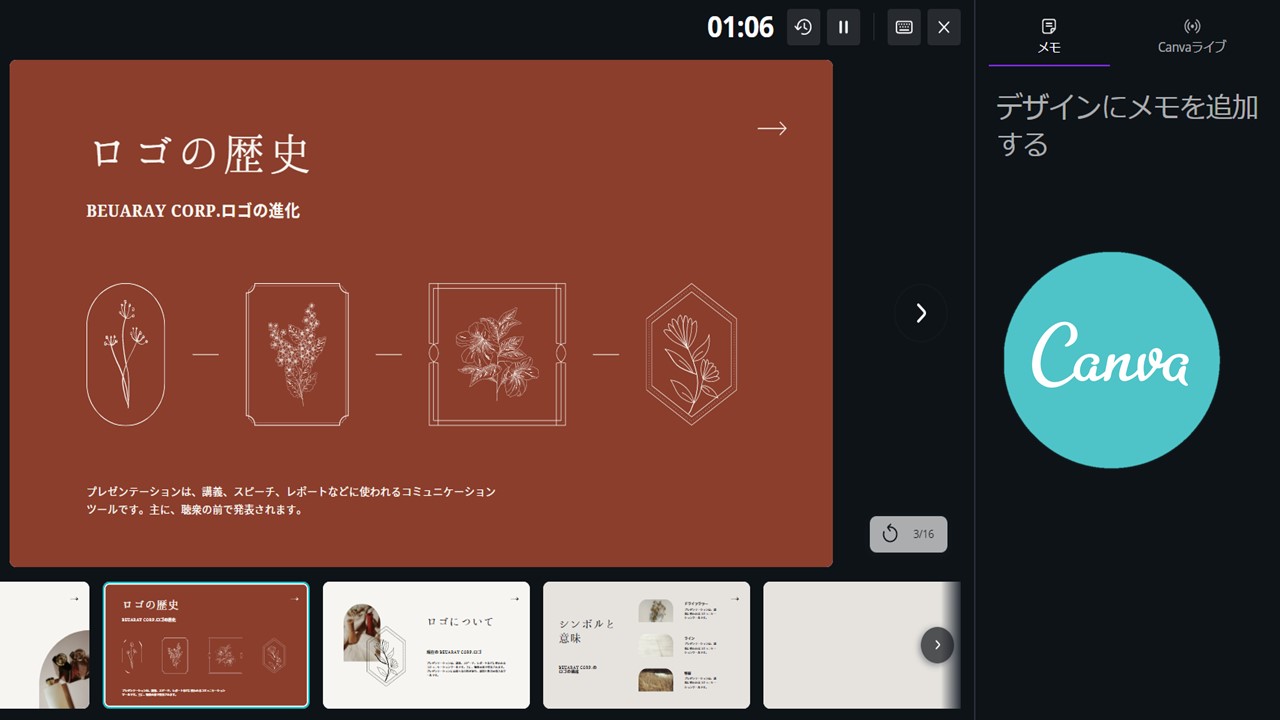
PowerPoint
スライドショーは「オフライン」でも実行できます。
「全画面表示」、「発表者ツール」使用でも可能です。
スライドショー中の「ペンツール」や、キー操作(画面を黒/白にしてみたり、スライドのジャンプなど)の機能が充実しています。
要するに出来ることが豊富です。
パワーポイントのスライドショーは、どの規模のプレゼンテーションでも安定感があると感じます。
また、企業では圧倒的にこちらでプレゼンテーションをされるでしょう。
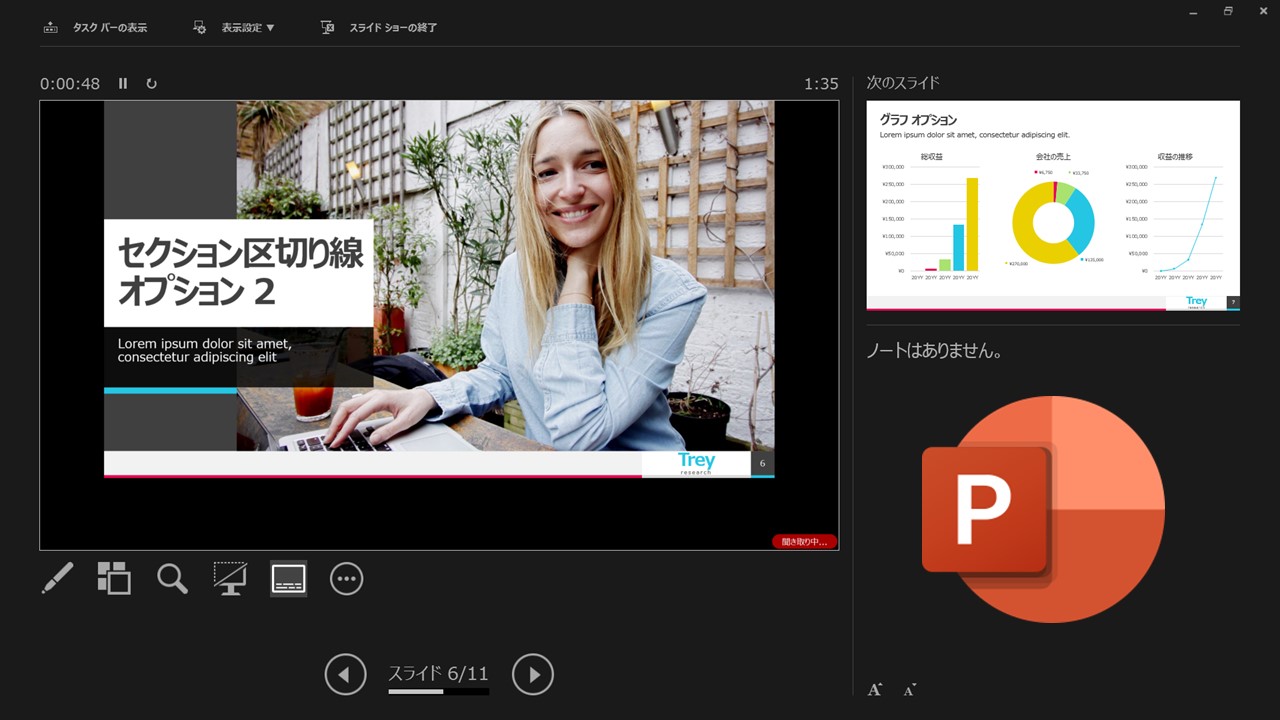
パワーポイントに変換が可能
Canva
Canvaのデザインテンプレートを使用して、パワーポイントで編集したりスライドショーをしたりすることが可能です。
アニメーションの設定は、PowerPointの方が優れています(現在のところ)ので、そちらで行った方がおススメです。
(同じプレゼンソフトの マックのKeynoteや、グーグルのSlideには変換はできません。)
また、PDFにも変換はできますので、配布資料としても利用できますね。
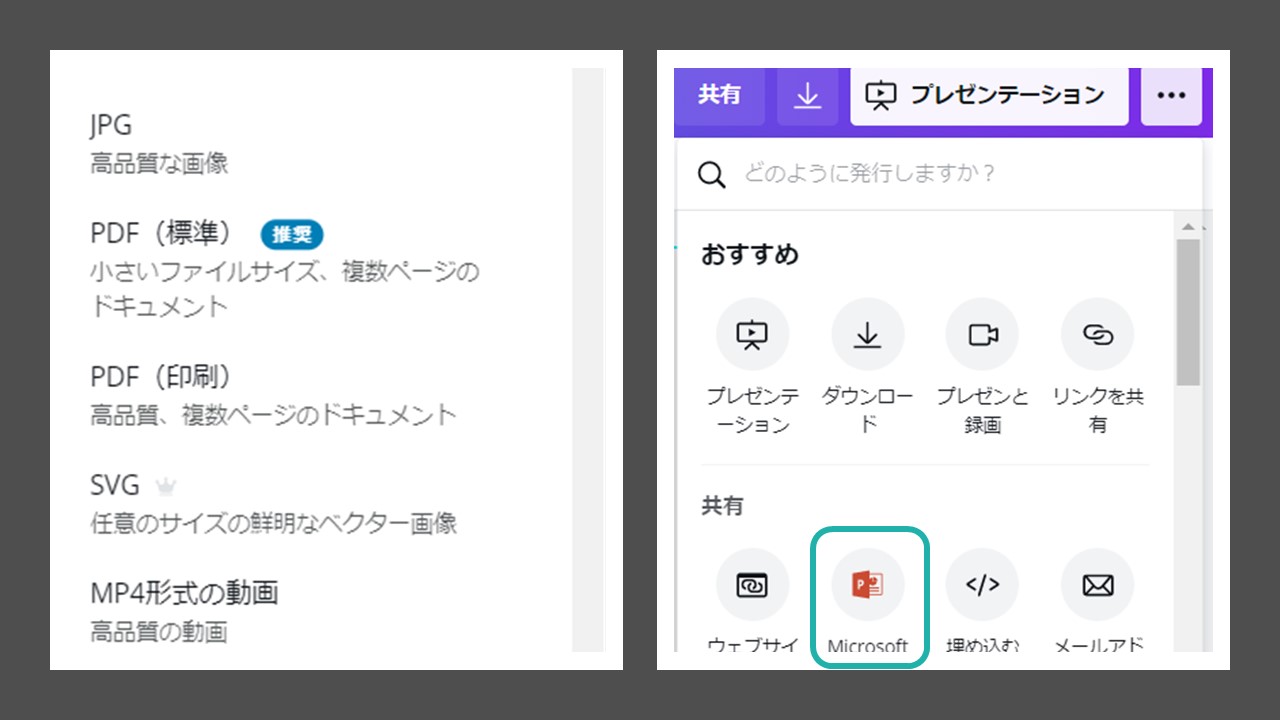
※注):Canvaにしかないフォントを設定した状態で、パワーポイントに変換すると、フォントの幅などの関係上ズレてしまい調整が面倒です。
対策としては、フォントを設定しないでパワーポイントに変換することをおすすめします。
このタイミングは大事です‼
それぞれの良い所
Canva
◆ 様々な制作物のテンプレートが豊富である
◆ クールでスタイリッシュなデザインテンプレートが迷うほどたくさんある
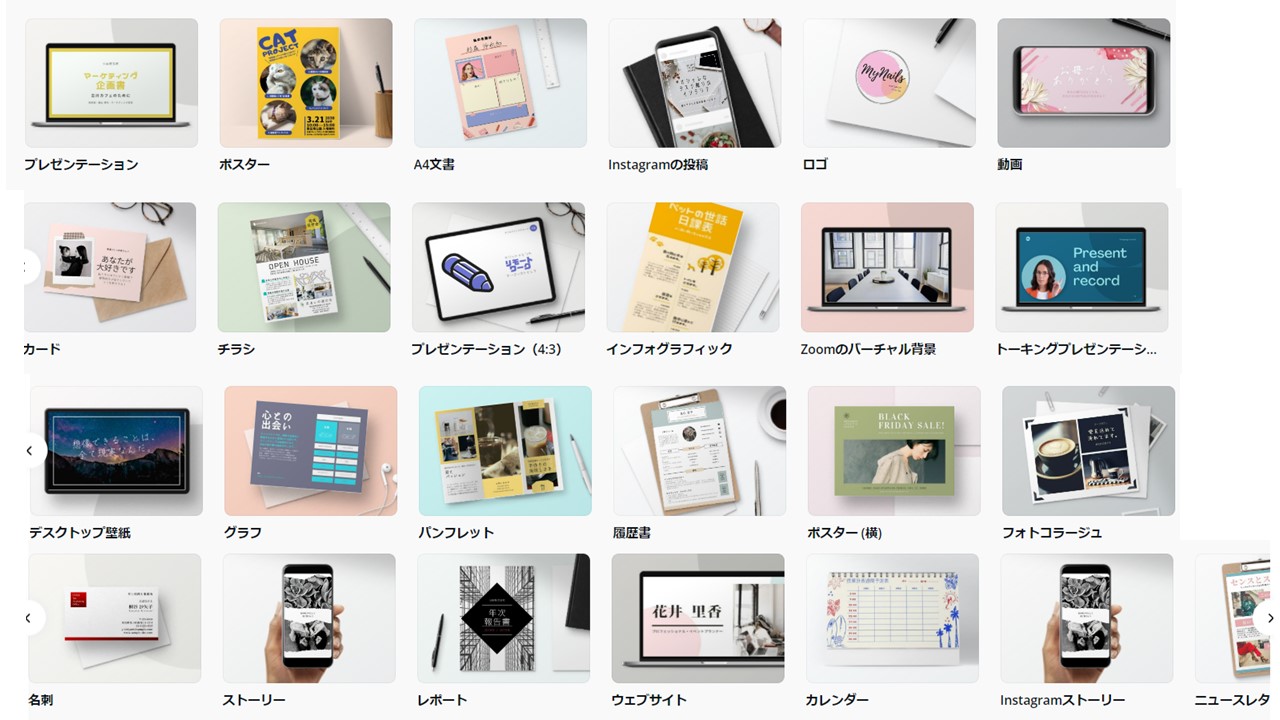
◆ 写真などの素材がかなり充実している
◆ 写真の入れ替えも簡単(下記動画参照)
◆使い方が直感的で簡単である(とにかくシンプル)
Canvaはありか?なしか?
◆ Pro版は30日無料体験から、その後月額1,500円~で使用できる
◆ デザインテンプレートのセンスが優れている点、写真などを含めて素材が充実している点…これだけでもコスパは良いと思います。
◆ 制作物の可能性が広がる
私個人的には、Canva & PowerPoint のコラボレーション利用をおすすめします。
PowerPoint
◆ プレゼンテーションソフトとして機能が充実している(他の事もできるけど)
◆ アニメーションのカスタマイズができるので、「視線誘導」や「飽きさせないプレゼン」が可能(オンラインは特に大事‼)
◆ 実は、デザインテンプレートも充実していた
◆ 幅広いプレゼンテーションに対応していて、安定している
◆ 企業の主流はパワーポイント
まとめ
約2週間ほどCanvaのPro版を使い比べてみて、特徴的なところを主にピックアップしてみました。
Canvaはテンプレートが豊富で、それがわかりやすく前面に出ているので、初心者にも使いやすいツールだと感じました。
操作性が直感的で、余計な機能が少ない。
シンプルだからスライド初心者さんにも敷居が下がってオシャレなツールです。
・・・おそらく機能もこれから追加されてくると思います。
また、どこで? どのように? プレゼンテーションするのか…ということも考慮の必要はありますね。
これまでPowerPointでプレゼンテーションをされてきた方は、
「これは便利だな」と思うことと、「機能に物足りなさ」を感じることとあるのではと推測します。
Canvaはオーストラリア産らしいので、たまにデザインで日本語にすると収まりが…という時がありますが、それを含めてデザインや写真などの素材はCanvaを使用し、その他の事はパワーポイントを使用すると良いと感じました。